
Dabar galima įsigyti ketvirtos kartos „Apple TV“, nors Timas Cookas praėjusią savaitę teigė, kad jį galima tik rezervuoti. Netrukus po „Apple“ vadovo pareiškimų, Židinys išleido naują versiją „Seas0nPass“, įrankis, naudojamas gaminant „Jailbreak“ į „Apple TV 2G“, paskutinis keturratis, kurį galima atrakinti. Tai puiki žinia tiems vartotojams, kurie vis dar turi antrosios kartos „Apple TV“ ir nori išlaikyti ją per „Jailbreak“.
Naujoji Seas0nPass versija yra 0.9.7 ir yra beta fazė, bet palaiko OS Žemiau yra naujų funkcijų, kurias jis apima, sąrašas Seas0nPass 0.9.7.
Naujos funkcijos įtrauktos į Seas0nPass 0.9.7
- Ši beta versija galima tik „Mac“.
- Ši versija veikia 5.3 (nepririšta) ir leidžia įdiegti 6.2.1 (pririštą) dešiniuoju pelės mygtuku spustelėjus mygtuką Sukurti IPSW.
- 6.2.1 versijos jailbreak yra susietas (kol kas), todėl prieš tai darydami įsitikinkite, kad žinote, ką tai reiškia.
Nežinantiems „tethered“ reiškia „pririštas“, o tai reiškia, kad kiekvieną kartą, kai norėsite paleisti įrenginį, turėsite prijungti „Apple TV“ prie įrankio ir paleisti „Boot Tethered“.
Jie dalyvavo šiame kalėjime @pod2g y @iH8Sn0w, iš kurių pirmasis atsidūrė antroje vietoje scena iOS nuo tada, kai pradėjo veikti TaiG ir Pangu. Mano nuomone, jis įsitraukė į šį projektą, kad parodytų, jog vis dar yra aktyvus.
Kaip „Jailbreak“ naudojant „Seas0nPass“.
- Įsitikiname, kad turime naujausią iTunes versiją.
- Atsisiunčiame „Seas0nPass“ 0.9.7.
- Pasirūpiname, kad prie kompiuterio nebūtų prijungtas iPhone, iPod ar iPad.
- Mes paleidžiame Seas0nPass.
- Spaudžiame "Sukurti IPSW". Įrankis atsisiųs naujausią „Apple TV“ programinę-aparatinę įrangą ir sukurs tinkintą atkūrimo programinę-aparatinę įrangą.
- Mūsų bus paprašyta prijungti „Apple TV“ prie kompiuterio. Mes darome.
- Paimame nuotolinio valdymo pultelį ir vienu metu spaudžiame Menu ir Play/Pause mygtukus septynias sekundes, kol Apple TV priekyje pamatysime mažą mirksinčią lemputę. „iTunes“ turėtų atpažinti įrenginį ir automatiškai pradėti atkūrimo procesą.
- Mes laukiame, kol procesas bus baigtas.
Kaip atlikti pririštą paleidimą
- „Apple TV“ atjungiame nuo kompiuterio (jei jis buvo prijungtas po „Jailbreak“).
- Mes pasirenkame „Boot Tethered“.
- Paklausus, kabeliu prijungiame Apple TV prie kompiuterio.
- Kai priekinis apšvietimas su pertraukomis įsijungia, prijunkite maitinimo kabelį spausdami meniu ir paleidimo/pauzės mygtukus 7 sekundes.
- Procesas bus baigtas ir Apple TV bus galima naudoti įprastai. Kai vėl jį išjungsime, turėsime pradėti šį procesą iš naujo.


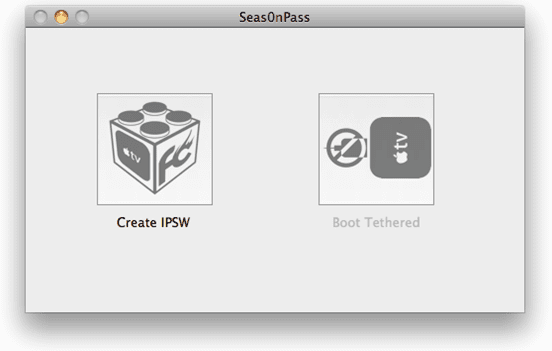
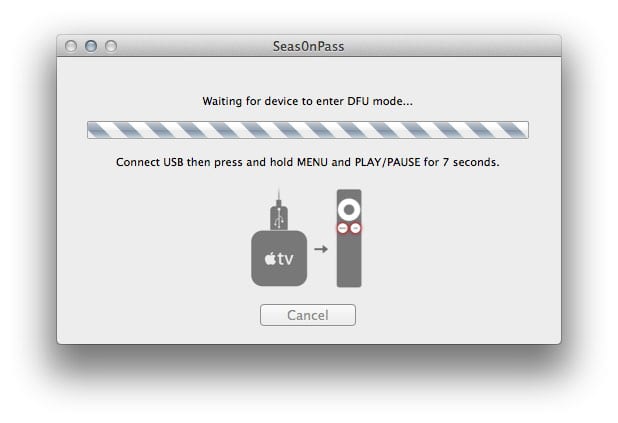
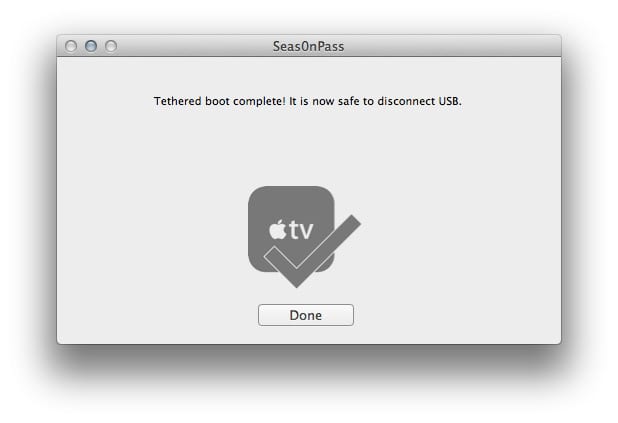

Ar jis skirtas tik „Mac“? Kada jis bus „Windows“?
Kam reikalinga Apple TV jailbreak??? kas nors?
Kada bus nutrauktas įkalinimas? Mes kazka zinome??? Ačiū
Sveiki, man sakoma: „Jei norite tęsti, prijunkite Apple TV per USB“. ir tai neleis man tęsti sezono...ar kas nors žino, kas gali nutikti?